Želite li da kreirate sopstvenu konzolu za igranje? Kreatori popularne platforme za igre, Steam, razvili su svoj operativni sistem baziran na Linuxu. Ovaj sistem, SteamOS, dostupan je za besplatno preuzimanje i instalaciju na bilo koji kompatibilni računar. U suštini, SteamOS je operativni sistem primarno fokusiran na pokretanje video igara. Ako ste strastveni gejmer i niste zadovoljni Windowsom 10, možete napraviti Steam konzolu baziranu na Linuxu koristeći SteamOS. Da biste to učinili, potreban vam je računar dovoljno snažan da pokreće većinu modernih video igara. Računar bi trebalo da bude sposoban da bez problema reprodukuje i dekodira 1080p video, da ima najmanje 4 GB RAM-a i solidnu grafičku karticu. Takođe, preporučuje se da ima barem 4 CPU jezgra i brz čvrsti disk, idealno SSD.
Kreiranje instalacionog diska
Iako je SteamOS zasnovan na Linuxu, proces kreiranja „živog“ diska se značajno razlikuje od većine drugih Linux operativnih sistema. Valve ne distribuira ISO datoteku koju biste mogli narezati na DVD ili USB. Umesto toga, korisnici moraju posetiti stranicu za preuzimanje SteamOS-a i preuzeti ZIP arhivu od 1.8 GB, zatim pripremiti fleš disk i pokrenuti instalaciju.
Formatiranje USB diska
Prvi korak u procesu je priprema fleš diska sa odgovarajućim sistemom datoteka. Ovo je ključno, jer se SteamOS neće pokrenuti niti instalirati ako fleš disk nije ispravno formatiran. Ukoliko dođe do problema, ponovite ovaj postupak, prateći pažljivo instrukcije.
Za početak, nabavite USB fleš disk sa najmanje 2 GB prostora. Otvorite terminal i uradite sledeće:
Koristite naredbu `lsblk` da biste utvrdili koja je oznaka vašeg fleš diska. U ovom primeru, disk ima oznaku `/dev/sdc` (oznaka vašeg USB-a može biti drugačija).
Zatim otvorite disk u aplikaciji `parted`:
sudo parted /dev/sdc
SteamOS zahteva da se instalira u UEFI režimu. Shodno tome, fleš disk mora koristiti GPT šemu particionisanja. Kreirajte ovu novu oznaku korišćenjem `mklabel` komande:
mklabel gpt
Particiona tabela je sada GPT, ali su sve particije obrisane. Kreirajte novu FAT32 particiju sa sledećom komandom:
mkpart primary fat32 1MiB 100%
Izađite iz `parted` komandom `quit`:
quit
Particija je postavljena, a particiona tabela je ispravna. Sada je vreme da formatirate novu particiju kako bi joj sistem mogao pristupiti.
mkfs.fat -F32 /dev/sdc1
Napomena: Ako instalirate Steam OS sa sistema koji nije Linux, obavezno formatirajte fleš disk u FAT32 formatu.
Prebacivanje datoteka na disk
Nakon što je formatiranje završeno, možete kreirati „živi“ disk. Preuzmite najnoviju verziju SteamOS-a sa ove adrese. Sistem dolazi u ZIP arhivi.
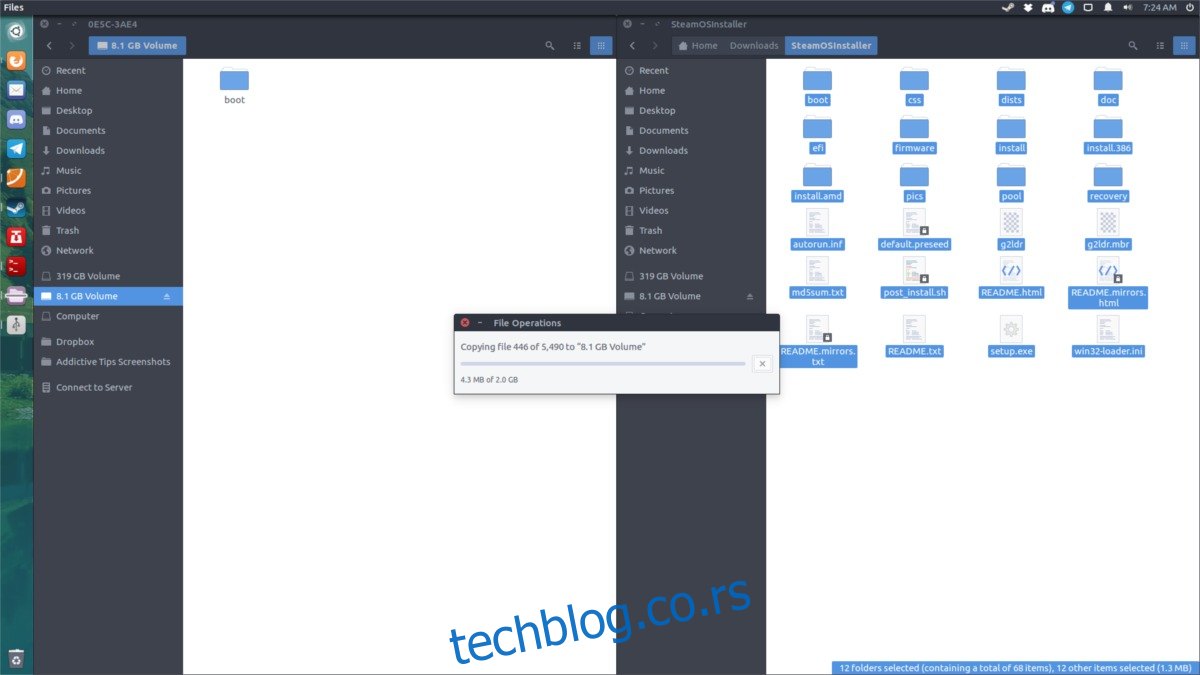
Raspakujte arhivu i prebacite sav sadržaj ZIP arhive na novooformirani fleš disk. Prenos može potrajati, zato budite strpljivi.
Instalacija
Steam OS se sada nalazi na fleš disku. Vreme je da instalirate operativni sistem na računar.
Promenite primarni uređaj za pokretanje
Da biste pokrenuli SteamOS, potrebno je da podesite BIOS na računaru da se pokreće sa USB-a. Proces ulaska u BIOS razlikuje se od proizvođača do proizvođača. Kod nekih se koristi taster F12, kod drugih ESC ili Delete. Najbolje je da pogledate uputstvo za svoj računar kako biste utvrdili koji taster treba da koristite.
Unutar BIOS-a, pronađite podešavanja za pokretanje i podesite ih tako da računar prvo pokuša da učita sa USB diska.
Pokretanje SteamOS-a
Kada se SteamOS pokrene, ponudiće vam nekoliko opcija. Prva opcija je automatska instalacija. Ova opcija je najpogodnija za većinu korisnika, jer operativni sistem automatski obavlja celu instalaciju.
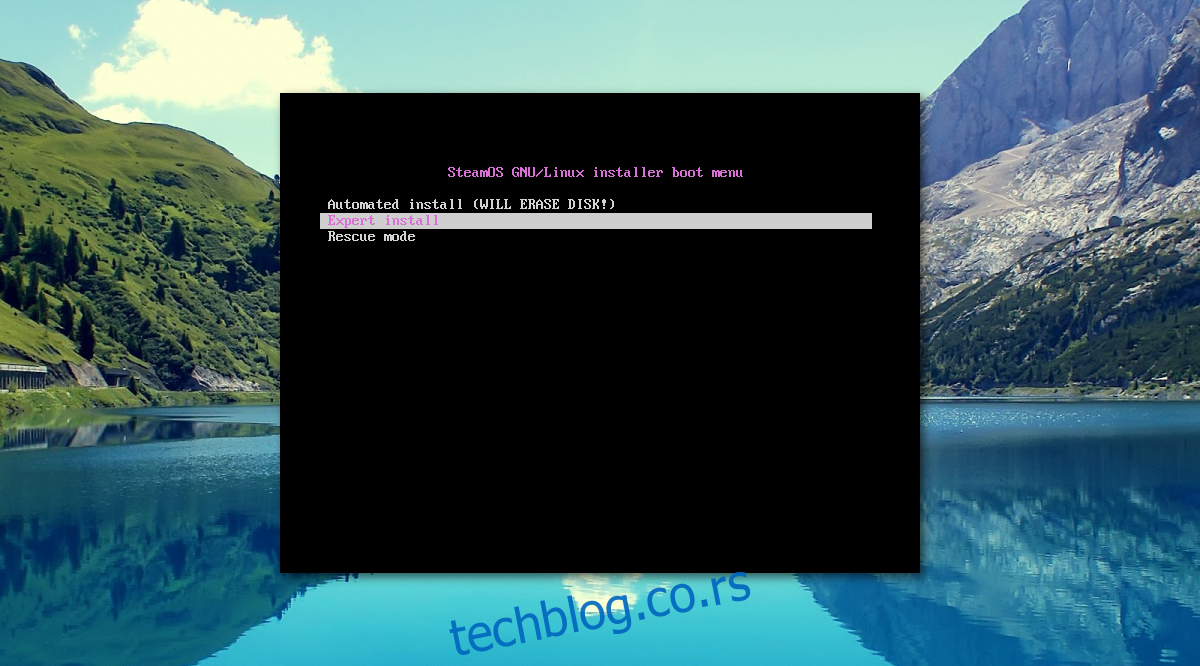
Napomena: Ukoliko odaberete opciju automatske instalacije, celokupno particionisanje se vrši automatski. To znači da će svi podaci na vašem čvrstom disku biti obrisani.
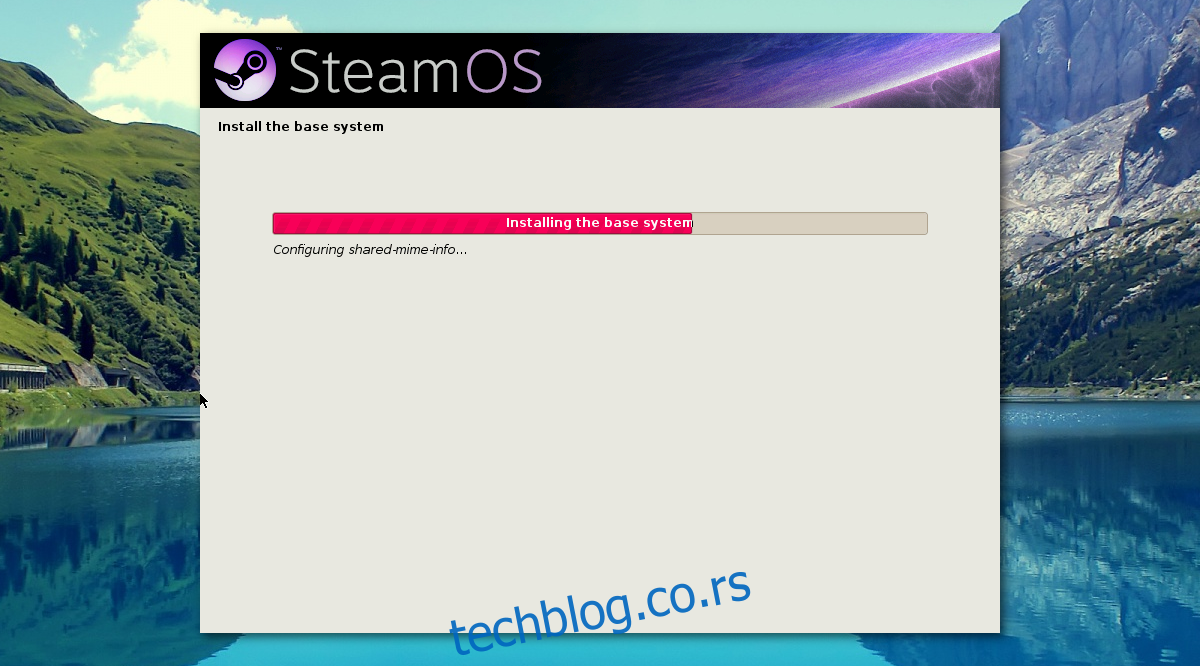
Obavezno napravite rezervnu kopiju svih važnih podataka pre nego što nastavite. Sam proces instalacije može potrajati neko vreme. Budite strpljivi.
Kada se instalacija bliži kraju, instalater će vas pitati gde da instalira Grub bootloader. Dobićete uputstva o tome gde da ga instalirate. Nakon što je Grub instaliran, instalacija je završena.
Ako želite da imate veću kontrolu nad procesom instalacije, odaberite opciju “Expert install” tokom pokretanja. Ova opcija vam omogućava da sami odaberete particionu šemu i druge opcije koje nisu dostupne tokom automatske instalacije.
Zaključak
Kada se SteamOS prvi put pokrene, korisnici će biti dočekani Steam okruženjem preko celog ekrana. Potrebno je samo da se prijavite na svoj Steam nalog, preuzmete neke igre i započnete igranje. Nije potrebno nikakvo dodatno podešavanje. Ovo je zato što je SteamOS u velikoj meri izgrađen na Linux jezgru i alatima otvorenog koda.
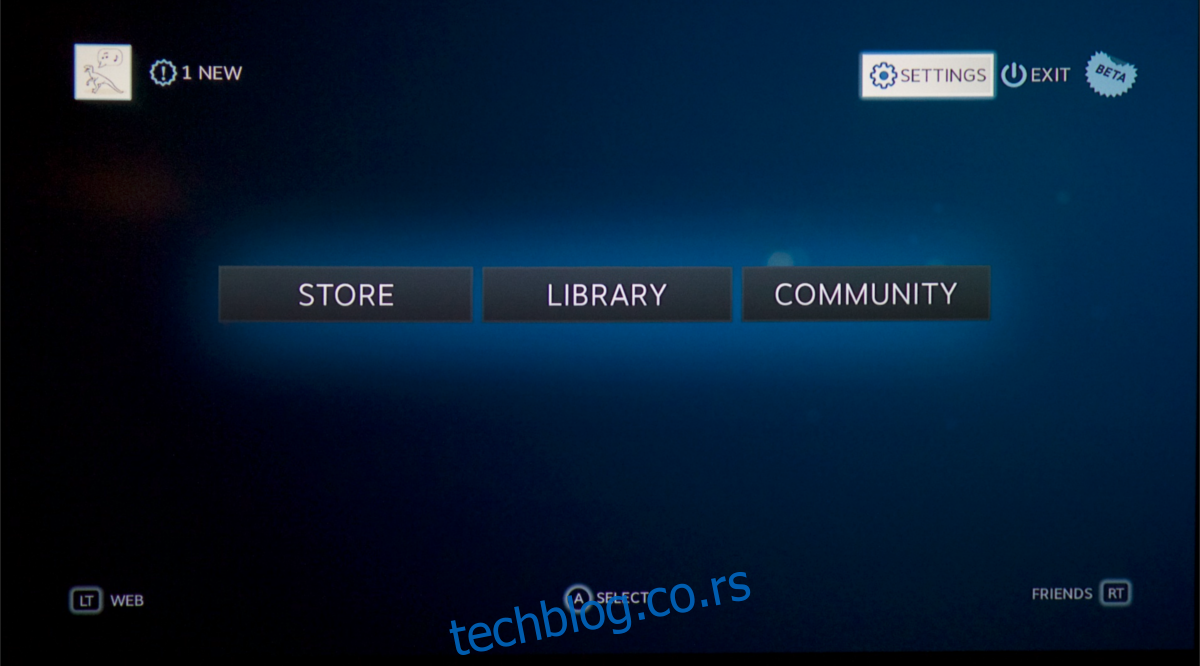
Pošto operativni sistem uglavnom koristi Linux kernel, svi vaši kontroleri za video igre i ostali drajveri trebalo bi da funkcionišu bez dodatnih podešavanja. Srećno igranje!